Sesli iPhone Ekran Kaydı Nasıl Yapılır 2022
Hala bir 3. taraf mı arıyorsunuz? ekran kayıt uygulaması App Store’da veya iOS cihaz ekranını kaydetmenize izin veren yazılımda?
Sizi memnun edecek şekilde, iPhone’un yerel bir iOS özelliği olarak ekran kaydı vardır.
Şimdi, ekran kaydedilirken de sesin nasıl kaydedileceğini bilmek isteyebilirsiniz.
Bir vlogger veya blog yazarıysanız, bazı prosedürlerin adımlarını göstermek için telefonun ekranını kaydetmeniz gerekebilir. İzleyicilerinize prosedürü net bir şekilde açıklamanız çok önemlidir.
Veya sadece birinin Instagram hikayesini kaydetmek veya anonim olarak canlı video kaydetmek istiyorsanız, ekran kaydını kullan.
Bu eğitimde sizi ele aldık. iPhone ekranını sesli olarak nasıl kaydedeceğinizi öğrenmek için okumaya devam edin.
İşte iPhone’da ekran kaydını nasıl etkinleştireceğiniz.
İçerik
Sesli iPhone Ekran Kaydını Etkinleştir
Kontrol Merkezi’ni özelleştirebildiğiniz için, tam olarak burada bir ekran kaydı seçeneği ekleyeceğiz.
Ayarları Kontrol Etmek İçin Ekran Kayıt Düğmesi Ekle
Öncelikle aşağıdaki adımları kullanarak Kontrol ayarlarına ekran kaydı kısayolunu ekleyelim:
- Ayarları aç
- Üzerine dokunun kontrol Merkezi Ayarlar altında
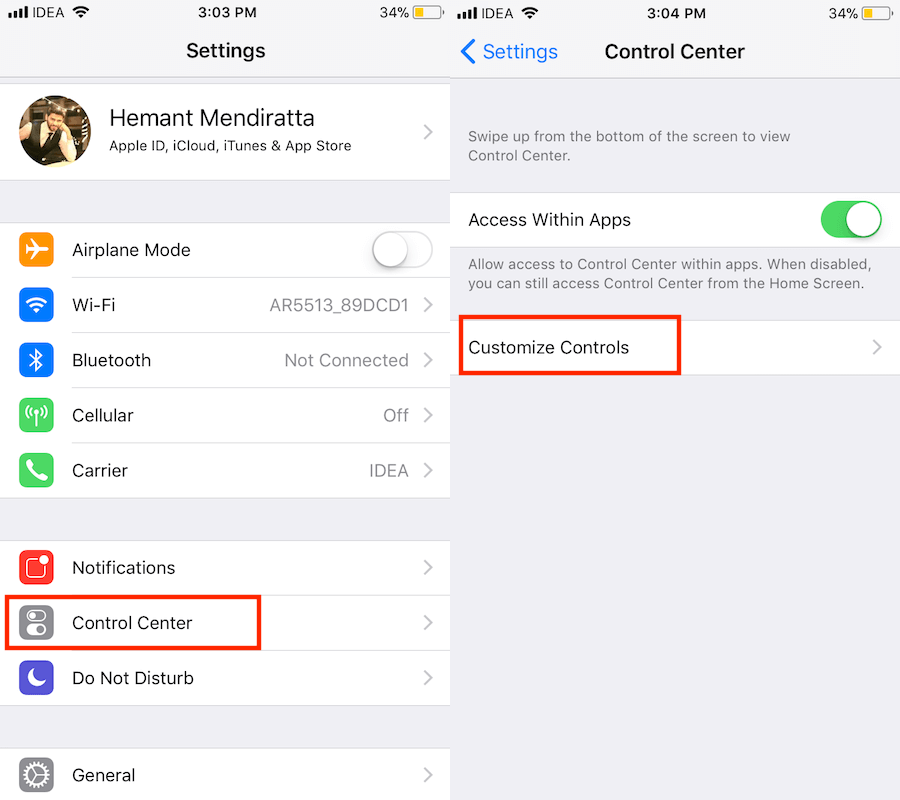
- Şimdi, üzerine dokunun Denetimleri Özelleştir
- In Daha fazla kontrol görmen gereken bölüm Ekran Kaydı seçenek
- Üzerine dokunun yeşil + simge eklemek için yanına
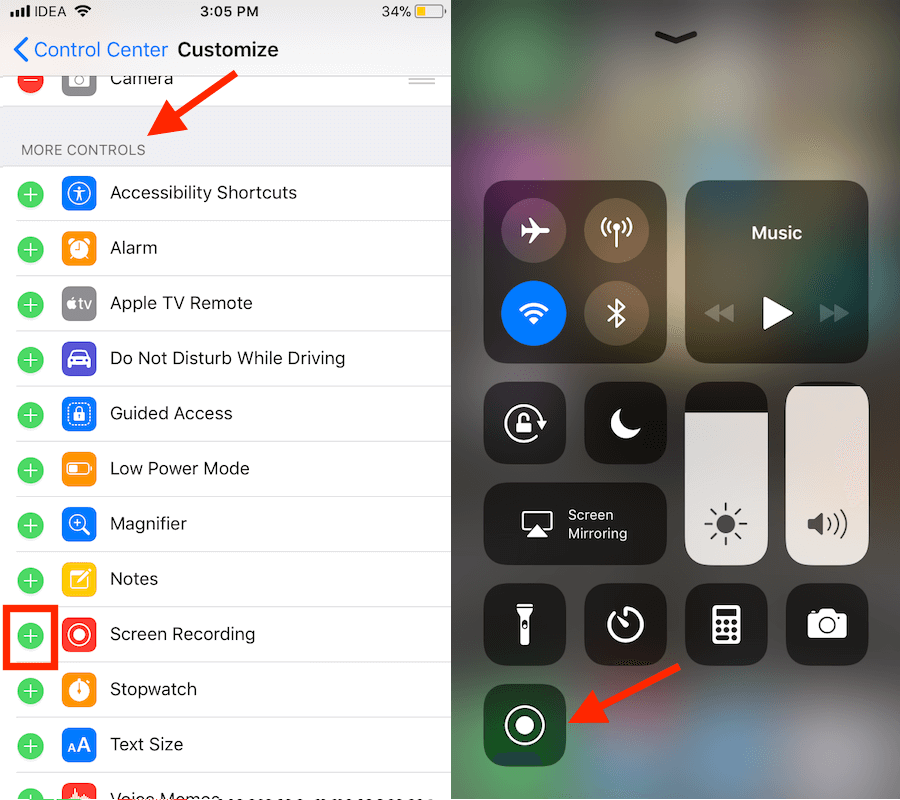
Bu kadar.
Kaydı Yap
Şimdi kaydın nasıl yapıldığını görelim:
- Ayarlardan çık
- Yukarı kaydırın getirmek kontrol Merkezi.
- Sol altta bir kayıt düğmesi olacak; Ekranı kaydetmek için üzerine dokunun.
- 3 saniyelik bir zamanlayıcıdan sonra, bir ile gösterilen ekran kaydedilmeye başlayacaktır. kırmızı çubuk tepede.
için kaydı durdur, ya ekran kayıt butonunu kullanabilirsiniz. kontrol Merkezi veya üzerine dokunun kırmızı çubuk üstte ve seçin dur açılır kutuda.
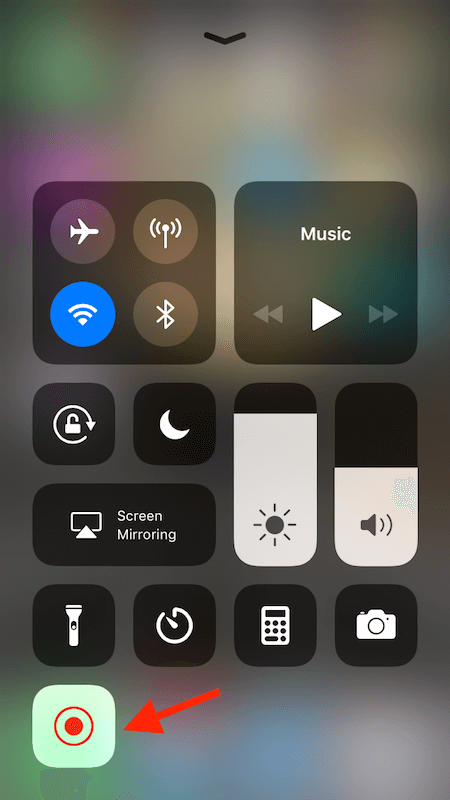
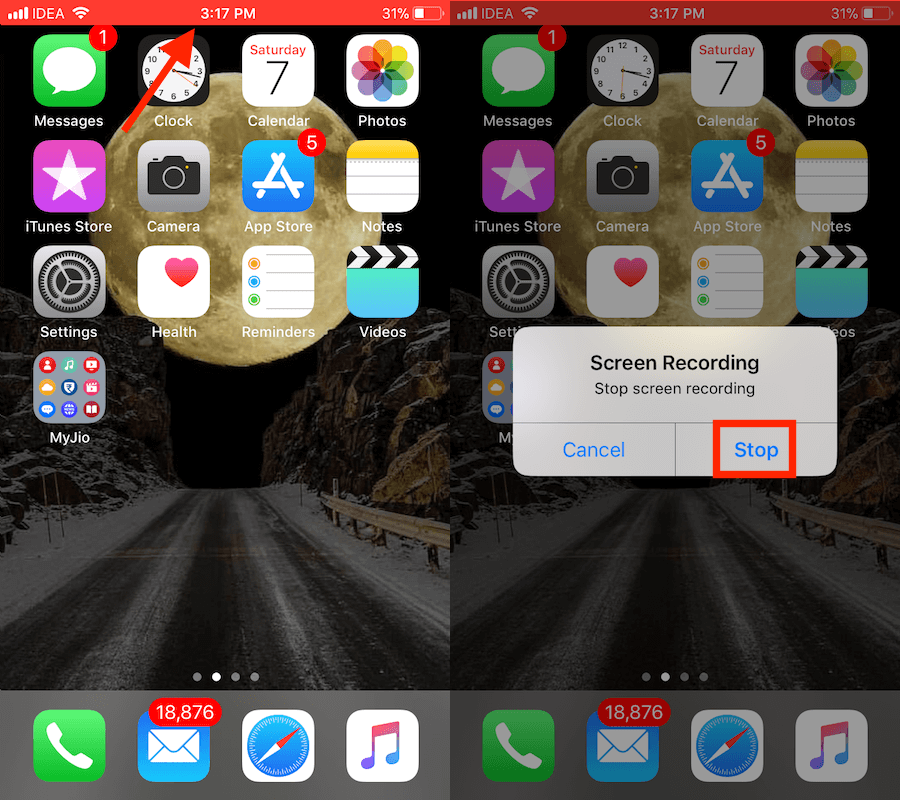
Video, tamamlandıktan sonra Fotoğraflar uygulamasına kaydedilir.
Mikrofon varsayılan olarak kapalıdır, bu da ekran kayıt videosunda ses kaydı olmayacağı anlamına gelir.
Ekran kaydıyla birlikte ses de kaydetmek istiyorsanız yapmanız gereken bir şey daha var.
iPhone’da Sesli Ekranı Kaydet
Ekran kaydı için mikrofon sesini etkinleştirmek için uzun basma the ekran kayıt simgesi Kontrol Merkezinde.
Bir sonraki ekranda, üzerine dokunun. mikrofon simgesi açmak için. Etkinleştirildiğinde kırmızıya döner.
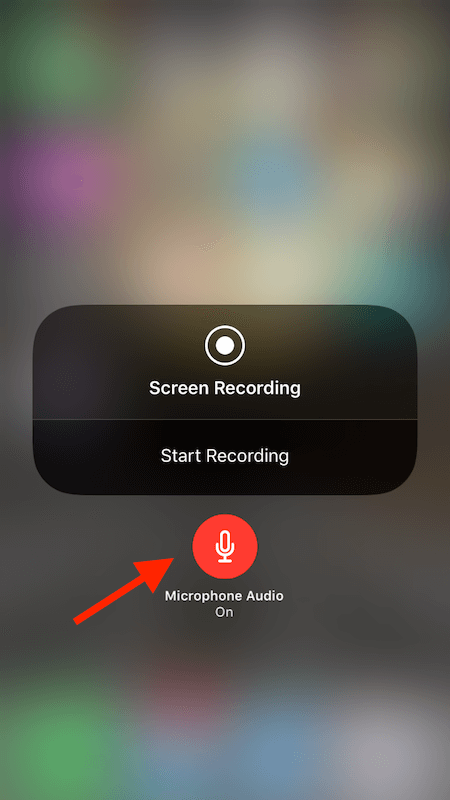
Bu kadar.
Ekran kaydını bir sonraki başlatışınızda ses de videoya kaydedilecektir.
İsterseniz sesi daha sonra devre dışı bırakabilirsiniz. uzun basma ekran kayıt düğmesine tekrar basın ve bu sefer kırmızı olan mikrofon simgesine dokunun. Kapatıldığında gri hale gelmelidir.
Final Kelimeler
Bu özelliği kullanarak, kullanıcılar artık herhangi bir yazılım, bilgisayar, uygulama veya jailbreak çözümü olmadan iPhone ekranını sesli olarak kaydedebilir.
Bu yeni eklemenin birçok kullanıcının iOS cihaz ekranını kaydetmesine yardımcı olacağını umuyoruz.
Benim için bir blogcu olarak bu, bizim için hızlı bir şekilde öğretici videolar kaydetmeme izin verecek. YouTube Kanalı.
Düşüncelerin neler? Aşağıdaki yorumlarda bizimle paylaşın.
En son makaleler